- Autors Abigail Brown [email protected].
- Public 2024-01-07 19:05.
- Pēdējoreiz modificēts 2025-01-24 12:17.
Kas jāzina
- Nosakiet, kāda veida centrālais procesors jums ir un kādu savienotāju (3 kontaktu, 4 kontaktu utt.) tas izmanto.
- Vienkāršākais: BIOS izvēlieties ventilatora veidu (DC vai PWM), iestatiet režīmu un iestatiet temperatūras slieksni.
- Speedfan ir populāra trešās puses programmatūras opcija CPU vadīšanai.
Šajā rakstā ir paskaidrots, kā pārvaldīt CPU ventilatora vadību datorā ar operētājsistēmu Windows 10. Tas ietver ieiešanu datora korpusā, tāpēc valkājiet antistatisko aproci. Vai arī pirms izmeklēšanas un periodiski tās laikā pieskarieties kaut kam metālam, piemēram, datora korpusam. Tas jūs iezemē un novērš statisko īssavienojumu no komponentiem.
Kāda veida CPU ventilators jums ir?
Pirms varat oficiāli kontrolēt sava CPU ventilatora ātrumu, jums ir jāpārliecinās, vai tā savienotājs ļauj to izdarīt:
- Izslēdziet datoru un atvienojiet strāvas kabeli.
-
Skatoties no priekšpuses, noņemiet kreiso sānu paneli. Aizmugurē ir jābūt dažām skrūvēm, kuras pēc noņemšanas ļautu panelim nokrist.
Lielākajā daļā datoru jums būs jānoņem kreisās puses sānu panelis. Ja jums ir dators ar labās puses sānu paneli (tie ir diezgan reti), norādījumi ir tādi paši, kad panelis ir noņemts.
-
Atrodiet savu CPU dzesētāju. Visticamāk, tas atradīsies jūsu mātesplates augšējā trešdaļā. Uz tā esošā ventilatora ir jābūt kabelim, kas iet prom no tā.

Image
Šī kabeļa beigās būs norādīts viss, kas jums jāzina. Ja tas ir biezs, četru kontaktu savienotājs, kas tiek pievienots līdzīga izskata kabelim, pirms tiek novirzīts uz barošanas bloku (PSU), tas ir pievienots, izmantojot divu vai 4 kontaktu Molex savienotāju. Ja tas ir plānāks kabelis, kas iet uz jūsu mātesplati ar 3 kontaktu sieviešu savienotāju otrā galā, tas ir līdzstrāvas ventilators Ja tas iet uz 4 kontaktu sieviešu savienotāju, tas ir PWM ventilators
Šeit ir īss paskaidrojums par šiem dažādajiem veidiem:
- Molex savienotāji visu savu jaudu paņem no barošanas bloka. Tos nevar dinamiski vadīt, un tos var ierobežot, tikai izmantojot rezistoru kabeli.
- 3 kontaktu DC savienotāji arī darbojas ar pilnu jaudu, taču jūsu mātesplate var ierobežot tiem pievadīto spriegumu, tādējādi mainot ātrumu.
- 4-pin PWM (impulsa platuma modulāciju) var ļoti viegli dinamiski kontrolēt ar programmatūru un aparatūru.
CPU ventilatora vadība BIOS
Vienkāršākais veids, kā pielāgot CPU ventilatora ātrumu, ir BIOS.
Katras BIOS ir atšķirīgas, tāpēc instrukcijas dažādos datoros var atšķirties, taču jums ir jāmeklē cilne vai ekrāns, kas saistīts ar Aparatūras uzraudzību. Tālāk esošajā ekrānuzņēmumā tas bija norādīts kā PC veselības statuss.
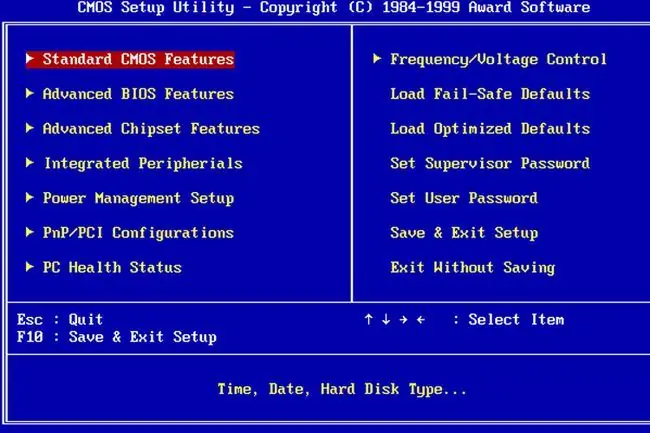
Atrodiet sadaļu, kas saistīta ar CPU ventilatoru. Kad esat tur, izmēģiniet dažus no tālāk norādītajiem iestatījumiem, lai redzētu, kādus pielāgojumus varat veikt.
- Iestatiet ventilatora veidu (DC vai PWM).
- Atlasiet, kādā režīmā vēlaties darboties ventilatoram. Piemēri: Pilns ātrums, Veiktspēja, Klusums.
- Iestatiet temperatūras slieksni. Parasti jūs nevēlaties, lai CPU temperatūra pārsniegtu 70 grādus, tāpēc pārliecinieties, vai ventilators darbojas ātri, tiklīdz tas kļūst tik karsts, un, vēlams, sāk griezties ātrāk pie zemākas temperatūras.
CPU ventilatora vadība ar Speedfan
Ja jūsu mātesplate var dinamiski kontrolēt ventilatora ātrumu, iespējams, varēsiet veikt padziļinātas korekcijas, izmantojot Windows programmatūru. Viens no populārākajiem un ilgstošākajiem programmatūras komplektiem ir Speedfan.
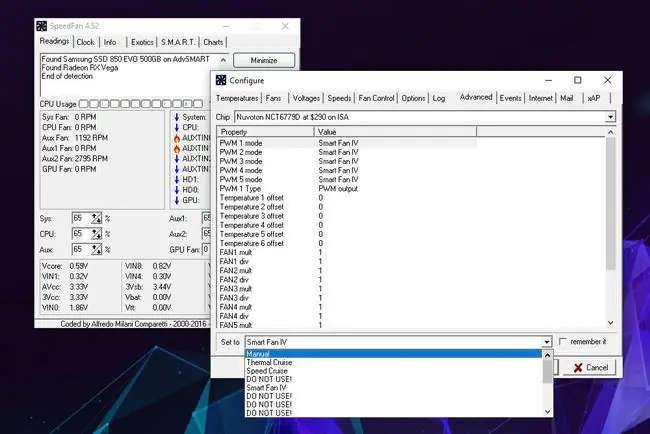
Ņemiet vērā: ja iestatīsit pārāk zemu ventilatora ātrumu, dators var pārkarst. Tāpēc rūpīgi uzraugiet temperatūru.
- Lejupielādējiet Speedfan no oficiālās vietnes un instalējiet to tāpat kā jebkuru citu programmu.
-
Pavadiet kādu laiku, lai apgūtu lietojumprogrammu. Sākumā tas var būt nedaudz necaurredzams, un daži temperatūras iestatījumi var šķist nenozīmīgi (mūsu temperatūra tika reģistrēta 97 grādiem "Auxtin1"), kas liecina par kļūdainu nolasījumu, jo jums tur nav temperatūras sensora.
Speedfan ir izstrādāts tā, lai tas būtu visuresošs, tāpēc tas atbilst visām bāzēm, pat ja jūsu sistēma to neatbalsta. Tas nozīmē, ka jūs varat redzēt nepatiesus rādījumus vairākiem dažādu veidu sensoriem, kas nav instalēti jūsu datorā. Vienkārši meklējiet instalētos komponentus un ignorējiet pārējos.
- Kad jūtat, ka esat gatavs pārņemt kontroli, varat atlasīt Automātiskais ventilatora ātrums, lai Speedfan automātiski kontrolētu jūsu sistēmu. Pretējā gadījumā atlasiet Configure un pēc tam atlasiet cilni Advanced.
-
Nolaižamajā izvēlnē izvēlieties savu centrālo procesoru. Marķējums nav ideāls, tāpēc, iespējams, vajadzēs paspēlēties, lai atrastu savai sistēmai piemērotāko.
- Sarakstā atrodiet savu CPU ventilatoru, pamatojoties uz to, kādu kabeli tas savieno ar mātesplati un ar kādu portu tas ir savienots. Pēc tam iestatiet to uz Manual. Alternatīvi, ja vēlaties kontrolēt katru ventilatoru savā sistēmā, iestatiet tos uz Manual.
- Atlasiet OK un dodieties atpakaļ uz Speedfan galveno lapu. Izmantojiet bulttaustiņus blakus attiecīgajam(-iem) ventilatoram(-iem), lai pielāgotu ātrumu uz augšu un uz leju. Ja tas darbojas pareizi, jums vajadzētu redzēt apgriezienu skaita palielināšanos vai samazināšanos un dzirdēt, kā jūsu dators kļūst attiecīgi skaļāks vai klusāks.
Ventilatora vadība operētājsistēmā Windows 10 ar ventilatora kontrolieri
Ja vēlaties vairāk kontrolēt savu CPU ventilatoru un citus sistēmas aspektus, ventilatora kontrolleris ir laba izvēle. Tādos gadījumos kā NZXT H sērijas i versijām ir iebūvēts saišu lodziņš, kas nodrošina programmatūras kontroli pār CPU ventilatoru līdzīgi kā Speedfan, taču intuitīvāk. Tas arī pievieno atbalstu RGB apgaismojumam un vairākām ventilatoru konfigurācijām, profiliem un ventilatora līknēm.
Atsevišķi ventilatora kontrolleri var sniegt jums taustāmākus vadības elementus. Daži no tiem, piemēram, Therm altake Commander FT, nodrošina skārienekrāna vadīklas jūsu sistēmas dažādiem ventilatoriem, savukārt citiem ir fiziskas pogas un skalas, ar kurām varat tos vadīt.
Jums būs jāievēro iekļautie norādījumi, jo to iestatīšana un pārvaldība ir unikāla to attiecīgajam dizainam.
Vai jums ir nepieciešama Windows 10 ventilatora vadība?
Ja jūsu dators darbojas labi un esat apmierināts ar tā ventilatoru skaļumu, jums nav jāpielāgo CPU ventilatora iestatījumi. CPU ventilatora ātruma kontrole datorā (vai faktiski visi ventilatori) ir veids, kā nodrošināt lielāku kontroli pār savu Windows 10 pieredzi. Varat nodrošināt, ka sistēma nav pārāk skaļa, jo ventilators griežas ātrāk tikai tad, kad jūsu dators kļūst silts. Vai arī varat to visu laiku pagriezt ar pilnu slīpumu, lai nodrošinātu, ka centrālais procesors paliek vēss, tādējādi radot iespēju pārspīlēt centrālo procesoru.
Ventilatora ātruma regulēšana ir atkarīga no izvēles. Ja vēlaties, tālāk ir norādīts, kā to iegūt.
FAQ
Kā noņemt CPU ventilatoru?
Pirmkārt, jums ir jānoņem visi kanāli vai ventilācijas sistēmas virs CPU ventilatora. Atvienojiet ventilatora strāvas vadu no mātesplates, velkot aiz savienotāja kabeli, nevis vadu. Noņemiet dzesētāju no procesora, atskrūvējot klipsi, kas tur dzesētāju vietā. Tam vajadzētu būt nedaudz augšupvērstam spēkam.
Kā novērst CPU ventilatora kļūdu?
Lai novērstu CPU ventilatora kļūdu, pārvietojiet datoru uz vēsāku vietu, lai samazinātu pārkaršanas ietekmi. Notīriet tā ventilācijas atveres no putekļiem un gružiem, kā arī notīriet CPU ventilatoru. Ja pats instalējāt CPU ventilatoru, pārliecinieties, ka tas atrodas pareizajā vietā. Iespējams, būs jānomaina bojāts CPU ventilators.
Kā labot skaļu CPU ventilatoru?
Lai labotu datora ventilatoru, kas ir skaļš vai trokšņojošs, vispirms notīriet CPU ventilatoru ar saspiestu gaisu, vienlaikus nodrošinot, ka dators ir vertikāli un izslēgts. Jātīra arī barošanas avota ventilators un jebkura korpusa ventilatori. Jums vajadzētu arī pārbaudīt Task Manager, lai atrastu procesora intensīvas programmas, kas palielina CPU izmantošanu ārpus tā robežām.






